9 personverninnstillinger for iPhone du bør slå på nå

Apple gjør en bedre jobb enn de fleste selskaper når det gjelder personvern. Men ikke alle standardinnstillingene på iPhone er i brukerens beste interesse.
Standby-modus er en ny statisk modus i iOS 17 som aktiveres når iPhone er inaktiv mens den lader i liggende modus. Standby-modus er en ganske nyttig funksjon siden den kan tillate deg å se flere widgets og bruke bildebakgrunner eller dedikerte klokker i full størrelse avhengig av dine preferanser.
Widgets kan vise informasjon side ved side og til og med bytte mellom ulike valg basert på de siste oppdateringene. Standby-modus kan imidlertid være irriterende hvis du ikke liker distraksjoner mens du jobber eller sover. I slike tilfeller og mer vil du kanskje deaktivere Standby-modus, og her er hvordan du kan gjøre det på iPhone.
Slik slår du av ventemodus på iOS 17
Slik kan du slå av Standby-modus på iPhone som kjører iOS 17. Følg trinnene nedenfor for å hjelpe deg med prosessen.
Åpne Innstillinger-appen og trykk på Standby .
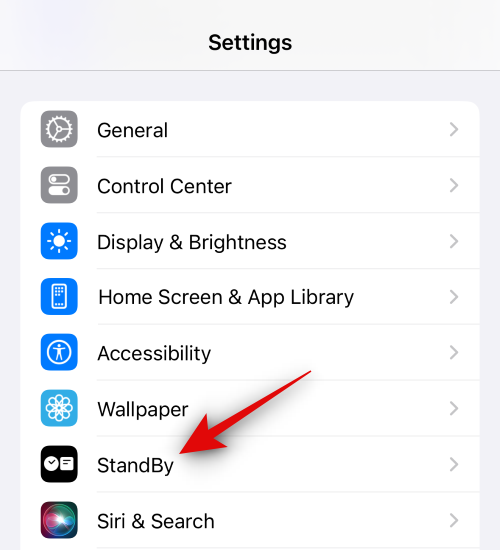
Trykk nå og slå av bryteren for Standby øverst.
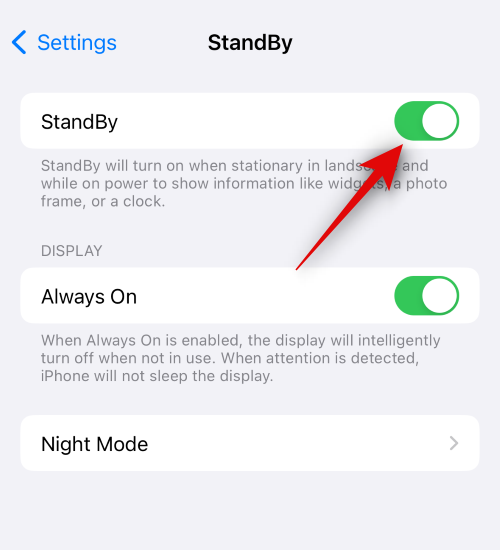
Og det er det! Standby-modus skal nå være deaktivert på iPhone.
Standby-modus er ikke deaktivert? Prøv å tvinge omstart av iPhone!
En tvungen omstart kan hjelpe med å fikse hurtigbufferfeil, midlertidige feil og innstillinger som ikke svarer. Så hvis du har problemer med å deaktivere ventemodus på iPhone, anbefaler vi at du prøver å tvinge omstart av enheten. Følg trinnene nedenfor for å hjelpe deg med å tvinge omstart av iPhone.
Trykk og slipp raskt Volum opp-knappen og deretter Volum ned-knappen .
Trykk og hold inne Sleep/vekke-knappen til du ser Apple-logoen. Slipp knappen nå og la enheten starte på nytt normalt. Standby-modus skal nå være deaktivert på din iPhone. Hvis den fortsatt er aktivert, kan du nå bruke trinnene ovenfor for å deaktivere den igjen, og ventemodus skal forbli deaktivert.
Vi håper dette innlegget hjalp deg med å enkelt deaktivere ventemodus på iPhone. Hvis du har flere spørsmål, ta gjerne kontakt med oss ved å bruke kommentarfeltet nedenfor.
Apple gjør en bedre jobb enn de fleste selskaper når det gjelder personvern. Men ikke alle standardinnstillingene på iPhone er i brukerens beste interesse.
Med denne handlingsknappen kan du ringe ChatGPT når du vil på telefonen din. Her er en veiledning for å åpne ChatGPT ved hjelp av handlingsknappen på iPhone.
Hvordan ta et langt skjermbilde på iPhone hjelper deg med å enkelt fange opp hele nettsiden. Funksjonen for å rulle skjermbilder på iPhone er tilgjengelig på iOS 13, iOS 14, og her er en detaljert veiledning om hvordan du tar et langt skjermbilde på iPhone.
Du kan endre iCloud-passordet ditt på mange forskjellige måter. Du kan endre iCloud-passordet ditt på datamaskinen eller på telefonen din via et støtteprogram.
Når du sender et samarbeidsalbum på iPhone til noen andre, må de godta å bli med. Det finnes flere måter å godta invitasjoner til å dele et album på iPhone på, som vist nedenfor.
Fordi AirPods er små og lette, kan de noen ganger være lette å miste. Den gode nyheten er at før du begynner å rive huset fra hverandre og lete etter de savnede øreproppene dine, kan du spore dem ved hjelp av iPhonen din.
Visste du at avhengig av regionen der iPhonen din er produsert, kan det være forskjeller sammenlignet med iPhoner som selges i andre land?
Omvendt bildesøk på iPhone er veldig enkelt når du kan bruke nettleseren på enheten, eller bruke tredjepartsapplikasjoner for flere søkealternativer.
Hvis du ofte trenger å kontakte noen, kan du sette opp hurtiganrop på iPhonen din med noen få enkle trinn.
Å rotere skjermen horisontalt på iPhone hjelper deg med å se filmer eller Netflix, vise PDF-er, spille spill, ... mer praktisk og få en bedre opplevelse.








